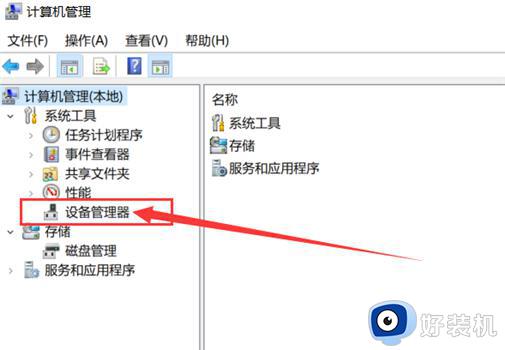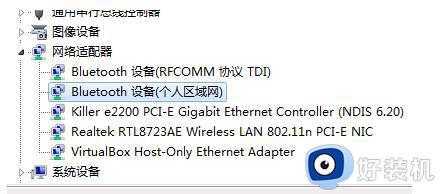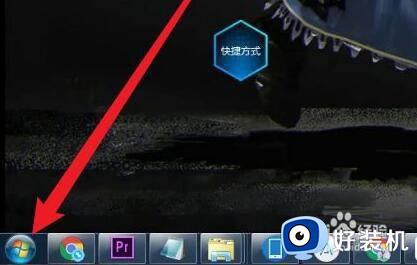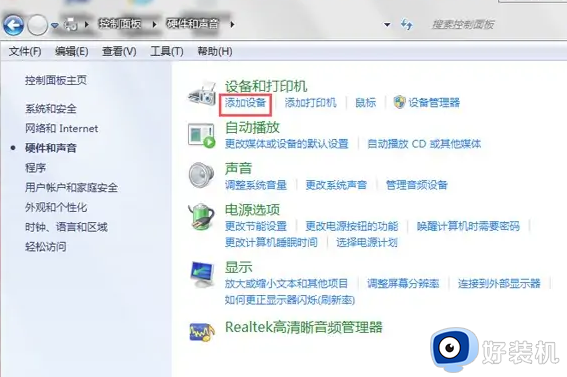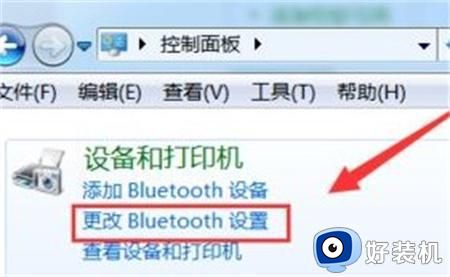win7笔记本连接蓝牙耳机找不到驱动程序怎么解决
时间:2022-05-25 09:15:26作者:xinxin
许多用户在使用win7笔记本电脑的时候,为了不打扰到他人的休息,都会习惯性的通过耳机来听声音,不过近日有用户在将蓝牙耳机和win7笔记本电脑进行连接的时候却遇到了找不到驱动程序的提示,对此应该怎么解决呢?下面小编就来教大家win7笔记本连接蓝牙耳机找不到驱动程序解决方法。
推荐下载:win7 64位专业版
具体方法:
1、首先,我们打开电脑,找到桌面上的计算机软件,然后单击鼠标右键选择“属性”选项即可。
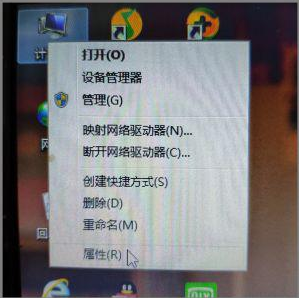
2、然后,我们进入计算机属性的窗口,在这里可以看到一个“设备管理器”的选项,大家点击进入即可。
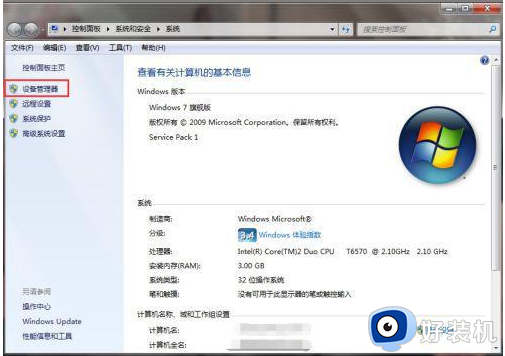
3、之后,我们进入设备管理器的窗口。在这个窗口可以看到一个“Bluetooth”的选项,点击即可。
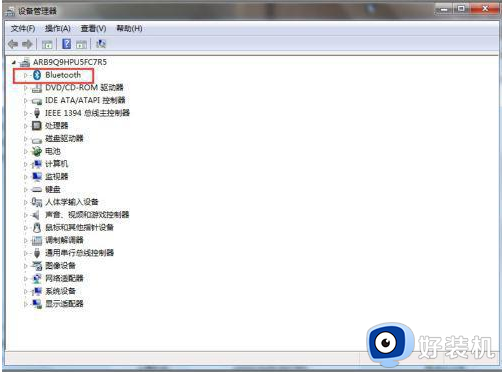
4、最后,我们可以看到下面的三个蓝牙相关选项,对每一个选项右键单击禁用再启用即可。
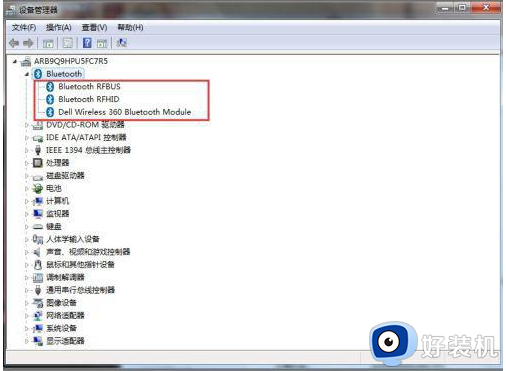
上述就是有关win7笔记本连接蓝牙耳机找不到驱动程序解决方法了,有出现这种现象的小伙伴不妨根据小编的方法来解决吧,希望能够对大家有所帮助。